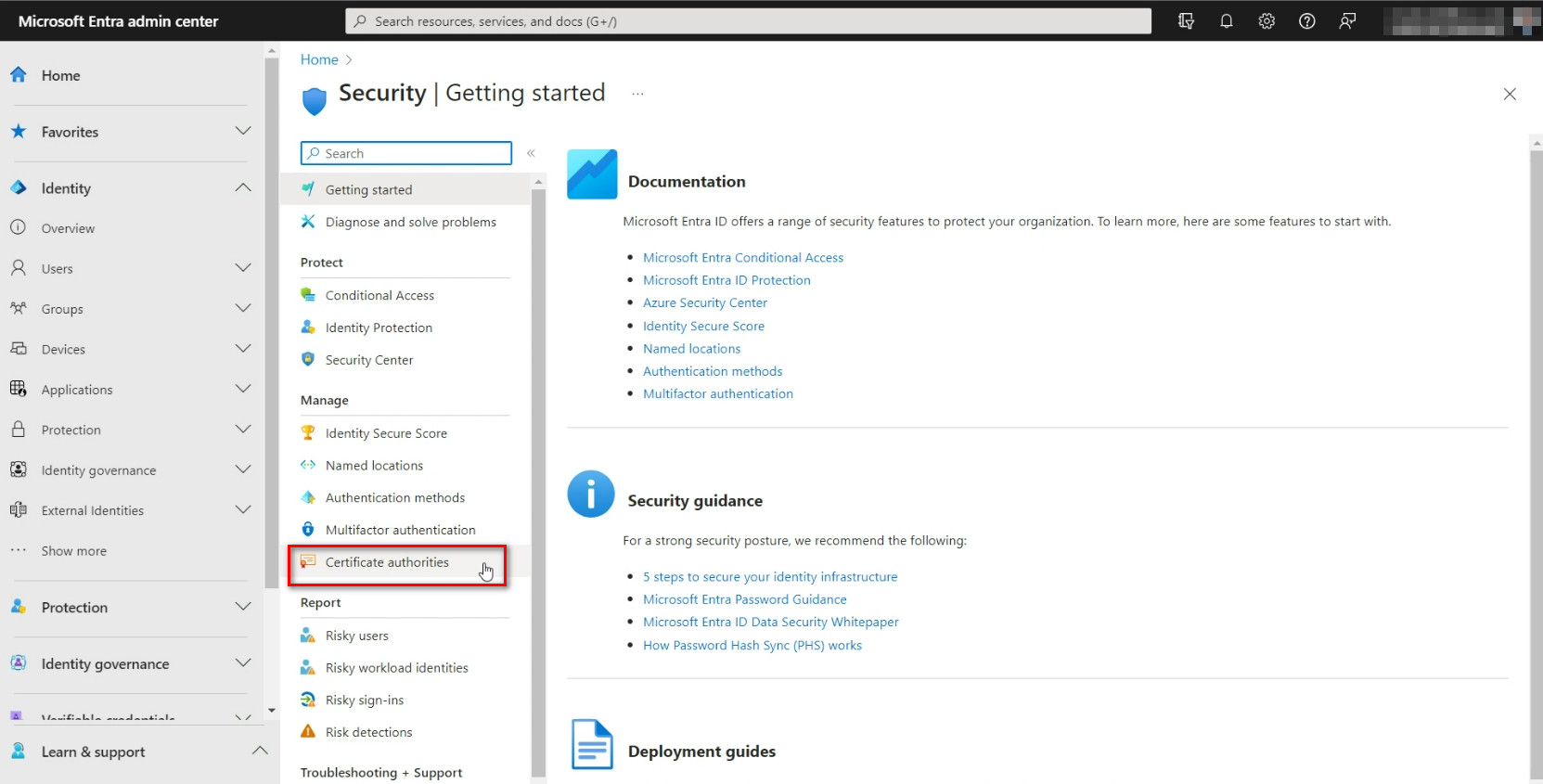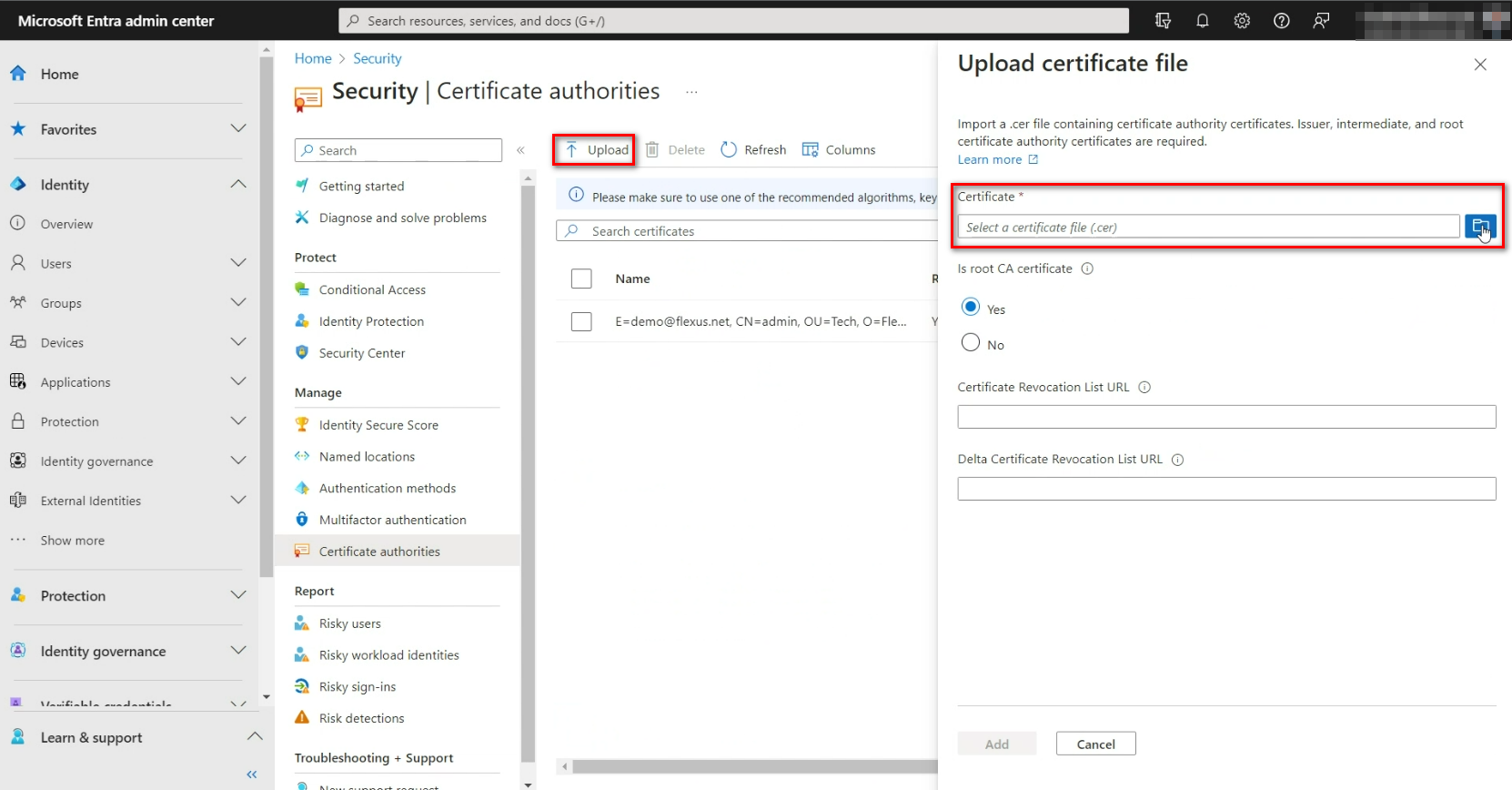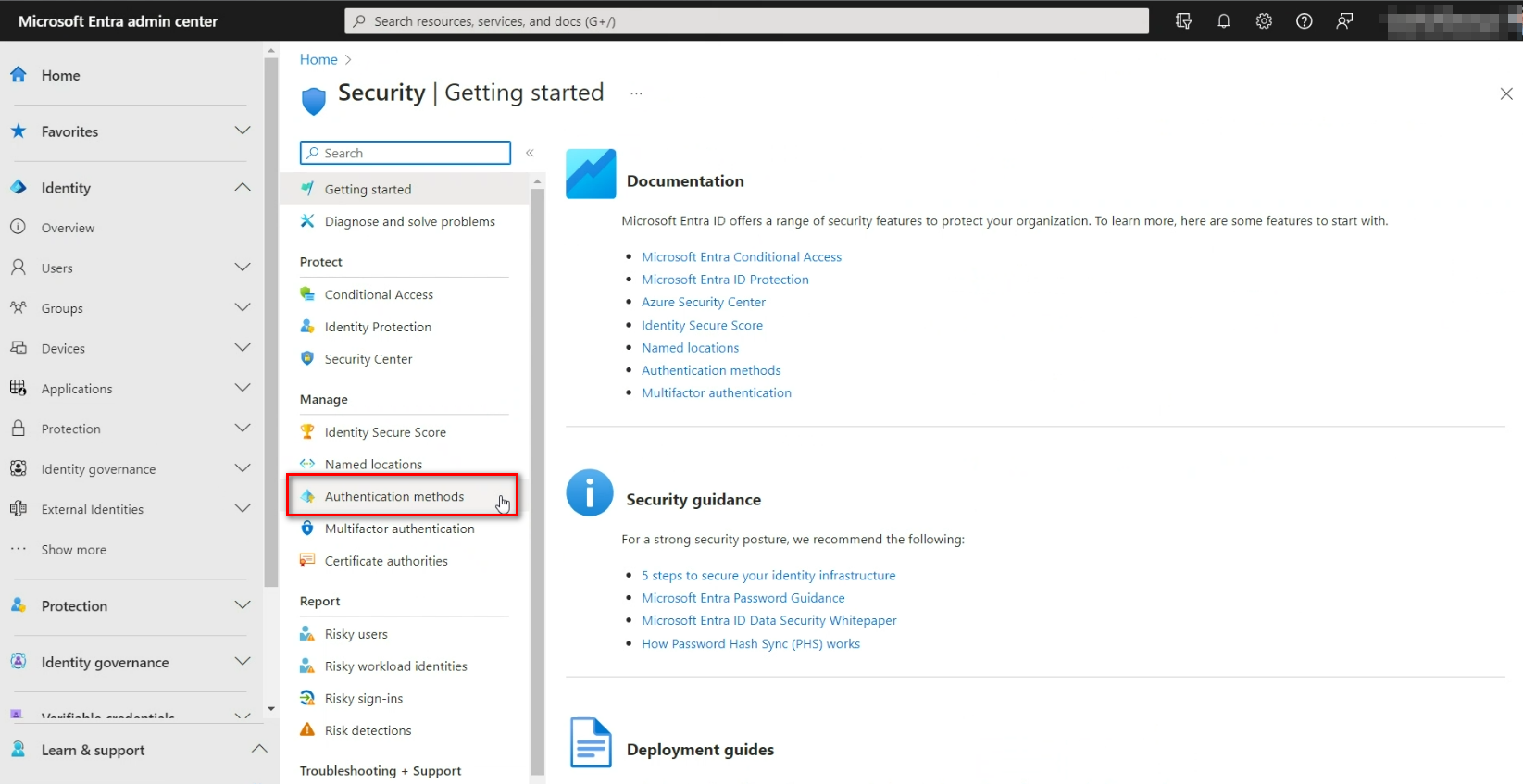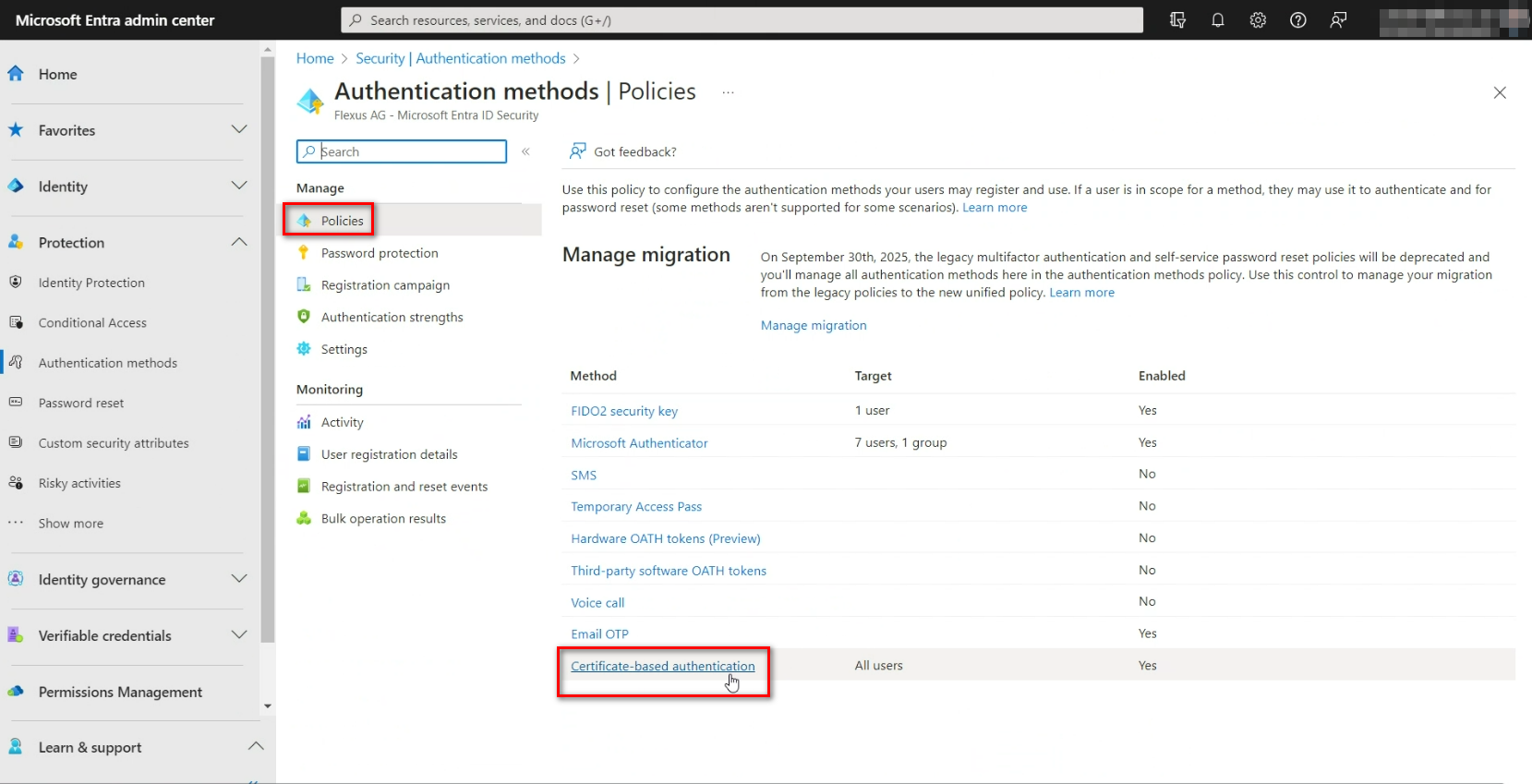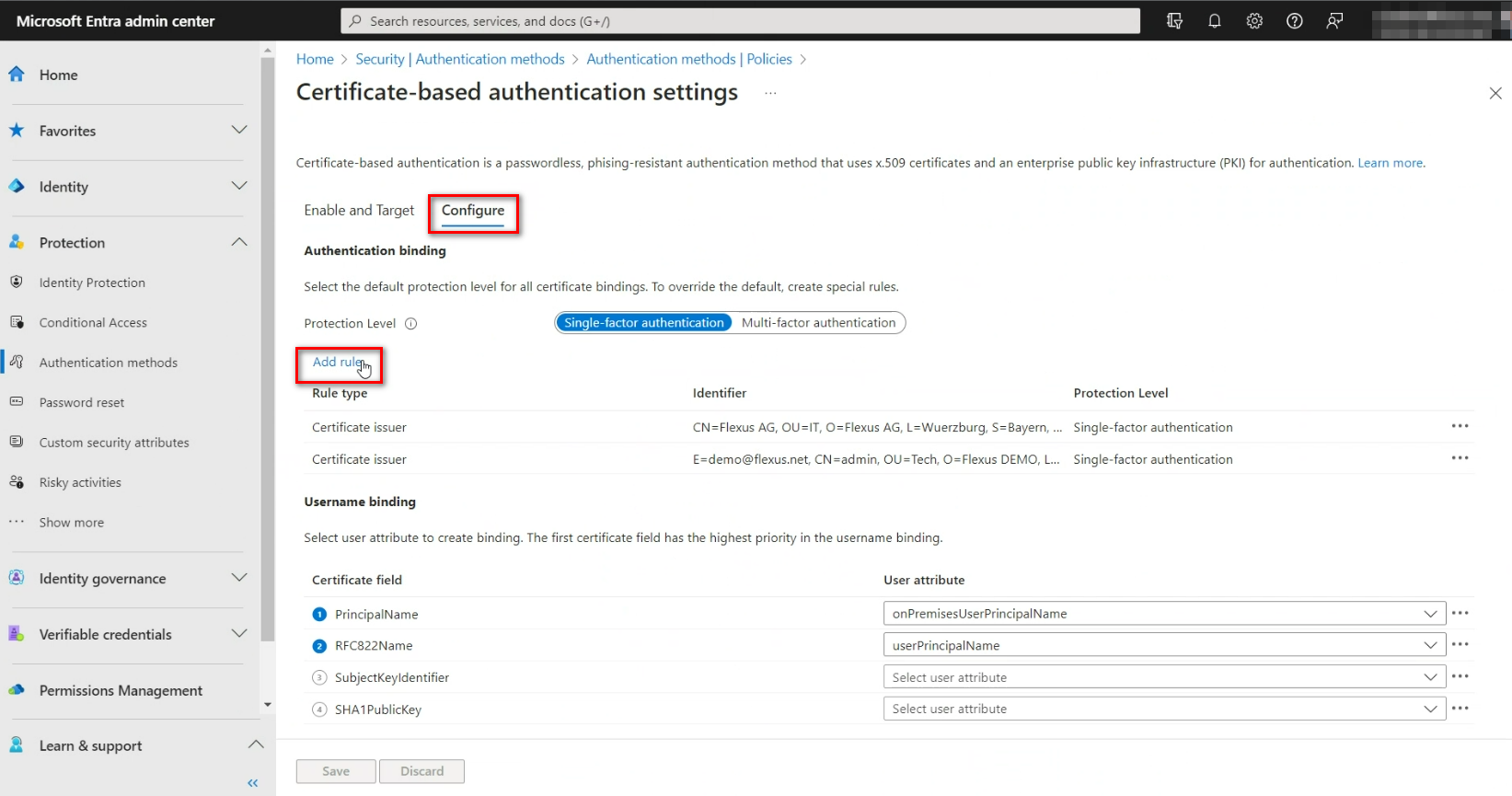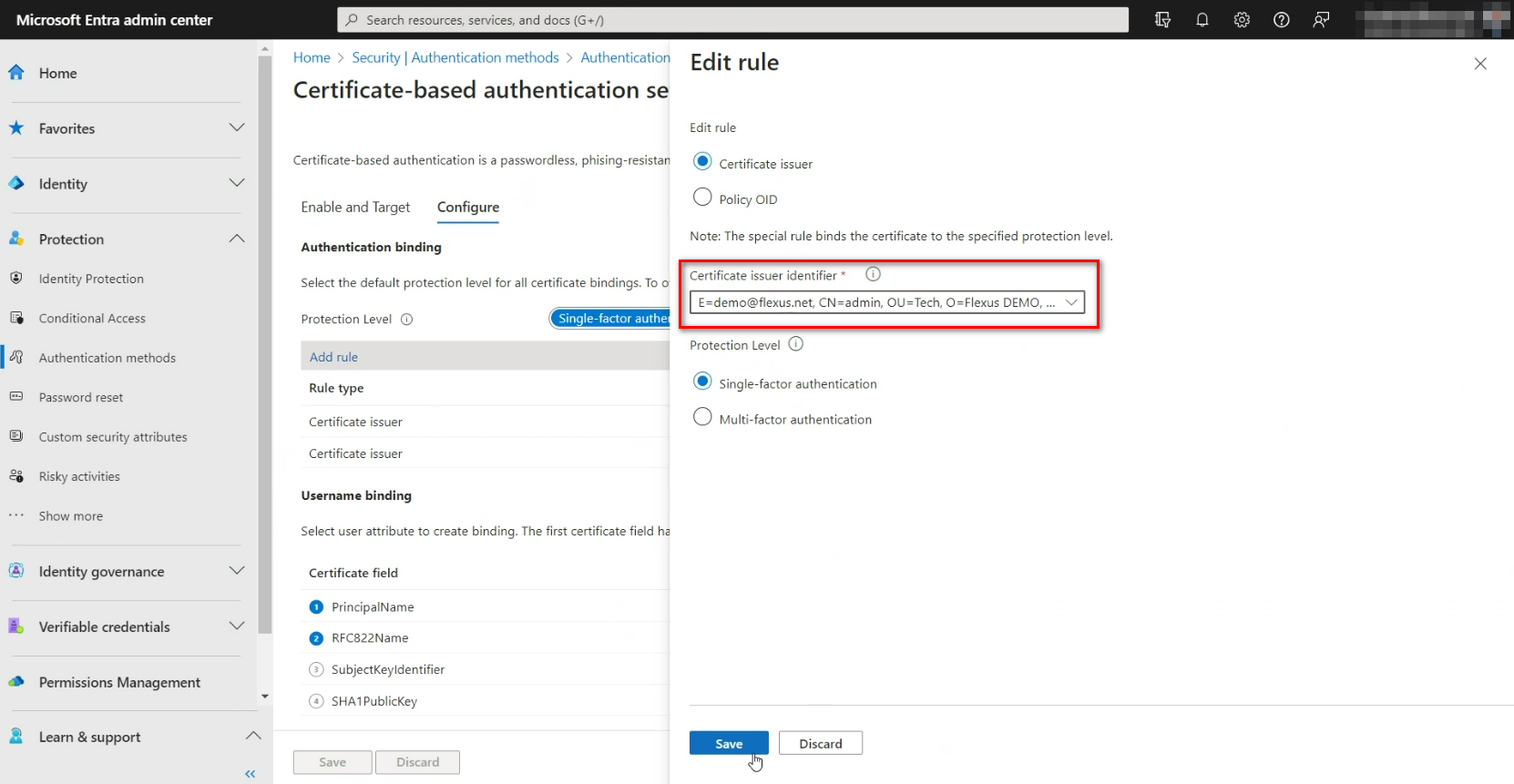Zertifikate mit Microsoft Azure
Wie kann ich ein Stammzertifikat in Microsoft Azure AD importieren?
Die Administration der Authentifizierung kann im Microsoft Entra Admin Center durchgeführt werden. Dieses ist beispielsweise unter entra.microsoft.com erreichbar.
In diesem Admin Center kann unter dem Menüpunkt Sicherheit / Zertifizierungsstellen ein neues Stammzertifikat hochgeladen werden:
Nach dem Klick auf Upload kann die Datei ausgewählt werden. Bei der Frage, ob es sich um ein Stammzertifikat handelt muss "Ja" ausgewählt werden.
Falls die zuvor erstellte Datei nicht angezeigt oder akzeptiert wird, kann es sein, dass die Dateiendung auf .cer umbenannt werden muss.
Nun wird das neue Stammzertifikat in der Liste angezeigt und kann zur Authentifizierung konfiguriert werden.
Wie kann ich die zertifikatsbasierte Authentifizierung für Microsoft Azure AD aktivieren?
Sobald ein Stammzertifikat im Microsoft Entra admin center hochgeladen wurde, kann dieses auch zur authentifizierung aktiviert werden. Dies kann unter dem Menüpunkt Sicherheit / Authentifizierungsmethoden durchgeführt werden:
Dort kann und unter Richtlinien die Zertifikatsbasierte Authentifizierung eingestellt werden:
Im ersten Tab Aktivieren und Ziel kann konfiguriert werden für welche Benutzer oder Gruppen die zertifikatsbasierte Authentifizierung aktiviert werden soll. Im zweiten Tab Konfigurieren kann unter Regel hinzufügen das zuvor hochgeladene Zertifikat, bzw. dessen Aussteller ausgewählt werden:
Im Dropdown-Menü kann der Aussteller ausgewählt werden:
Vor dem Speichern sollte überprüft werden, ob bei den Benutzerattributen die folgende zwei Werte vorhanden sind:
- Zertifikatsfeld: PrincipalName - Benutzerattribut: onPremiseUserPrincipalName
- Zertifikatsfeld: RFC822Name - Benutzerattribut: userPrincipalName
Nun kann gespeichert werden. Hiermit ist der Prozess im Microsoft Entra admin center erfolgreich abgeschlossen.